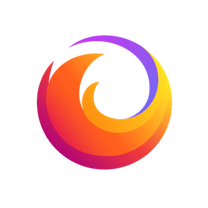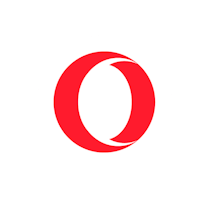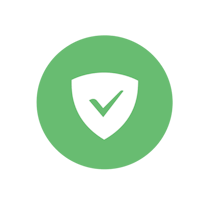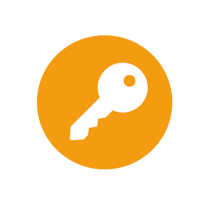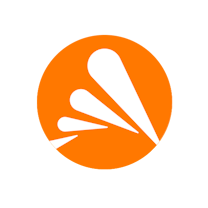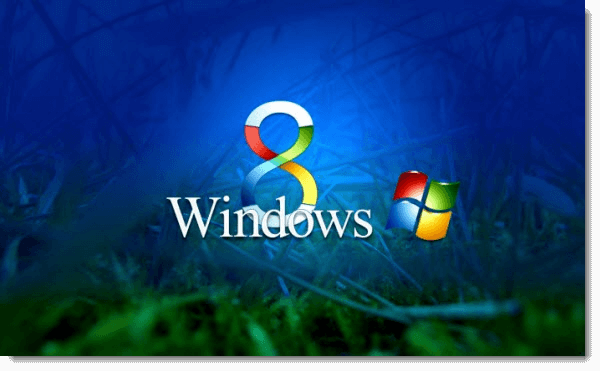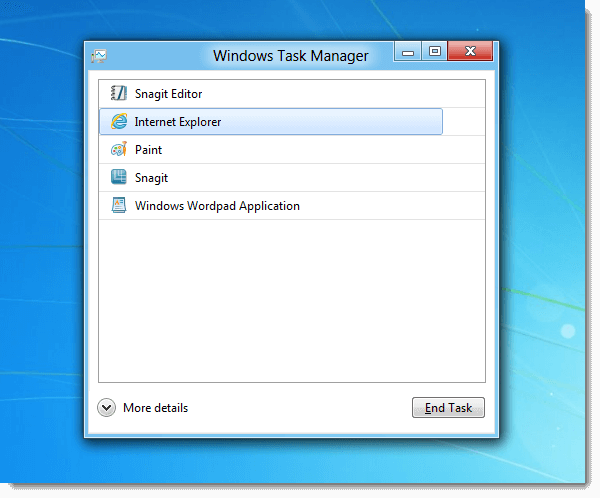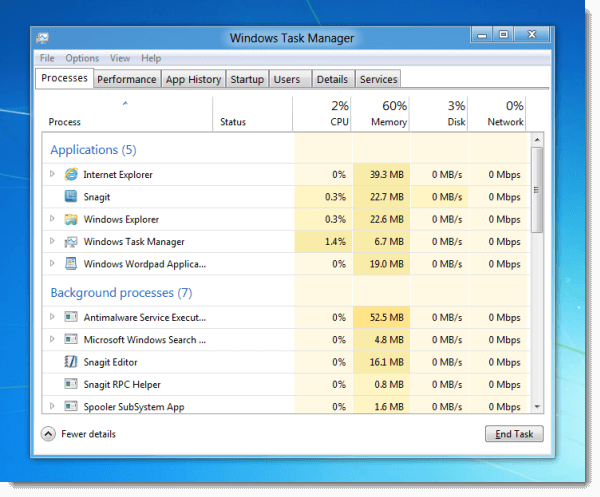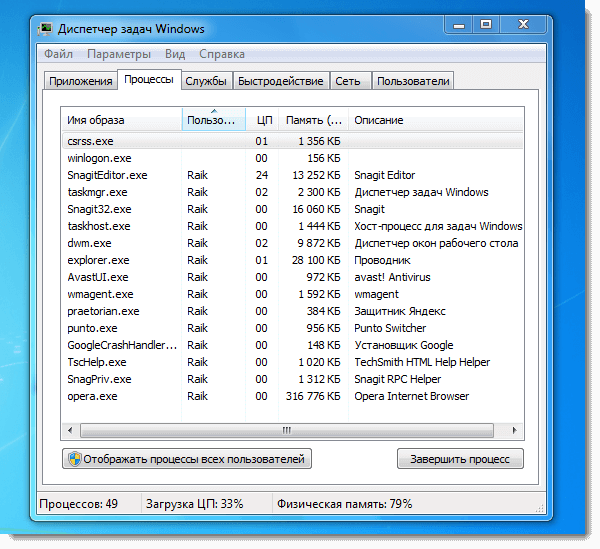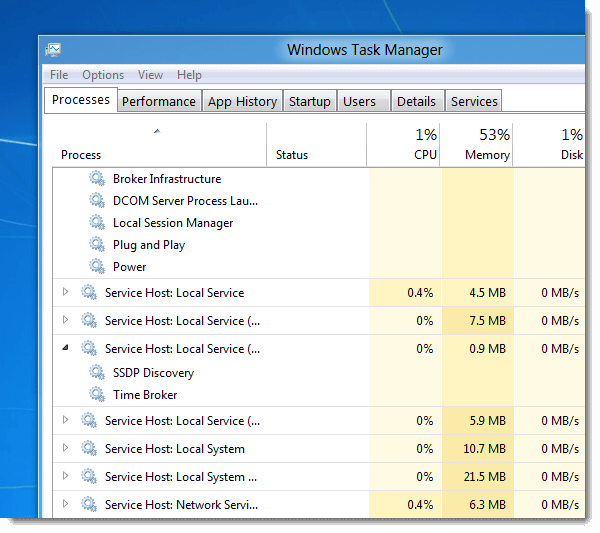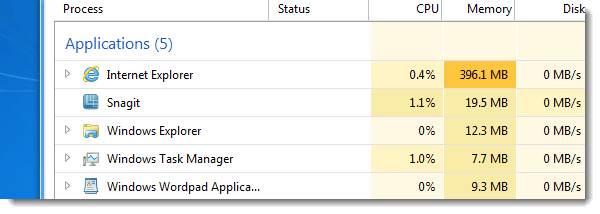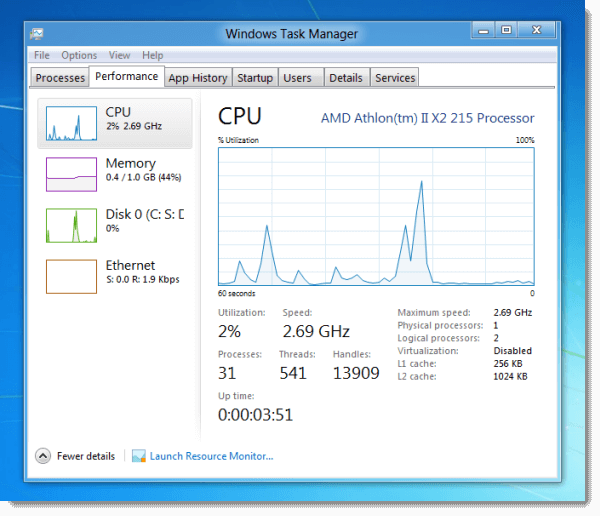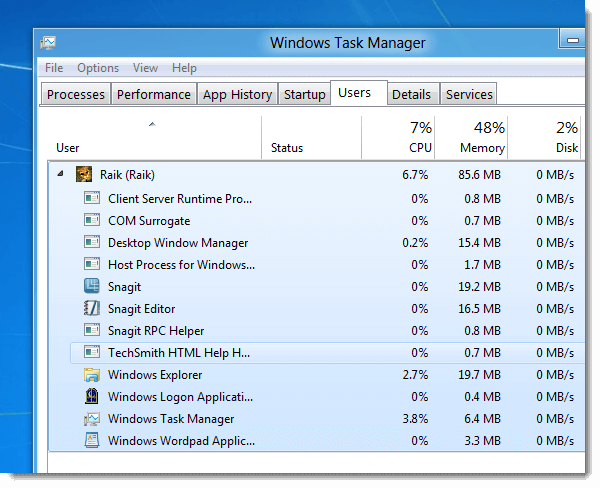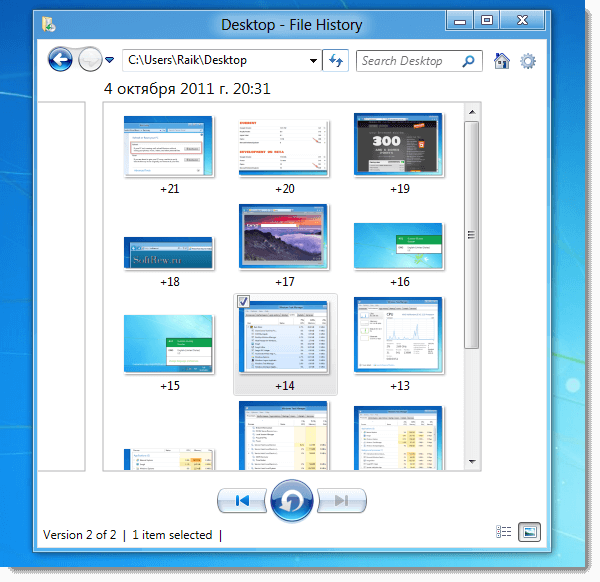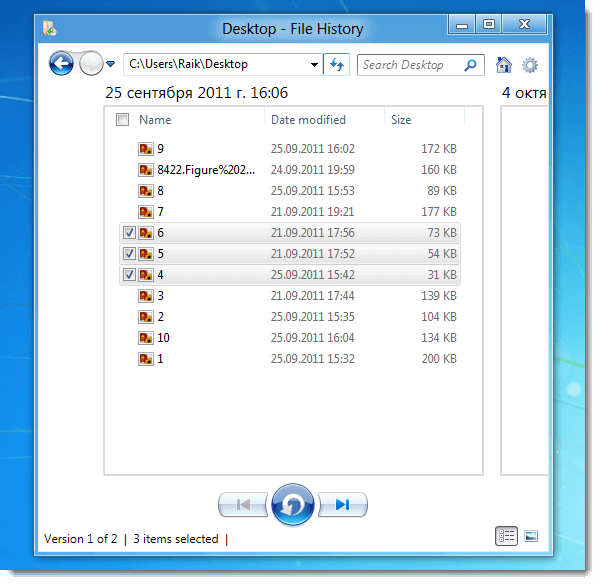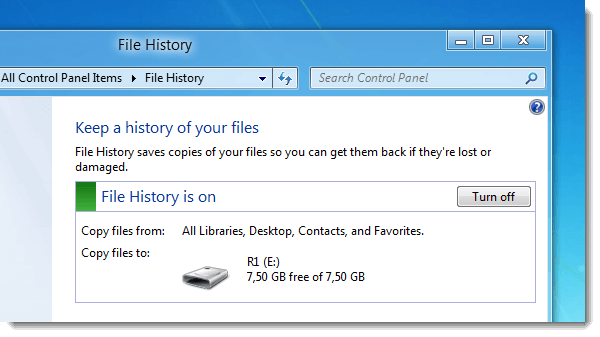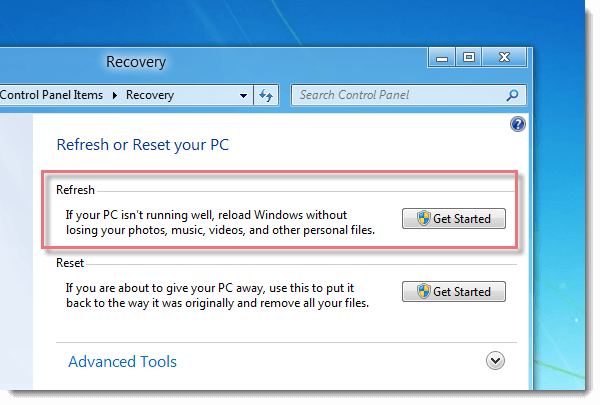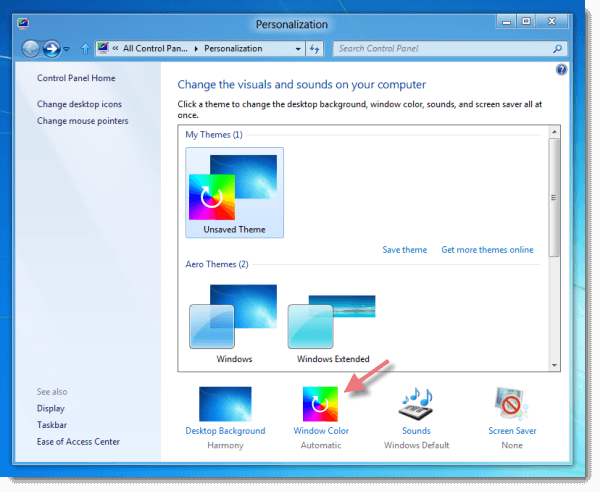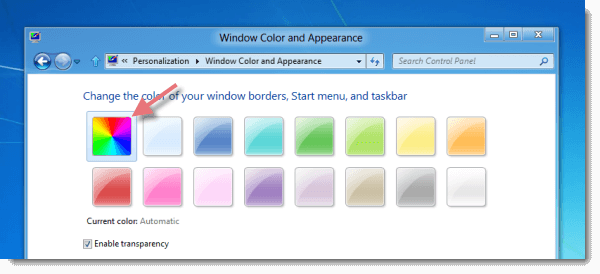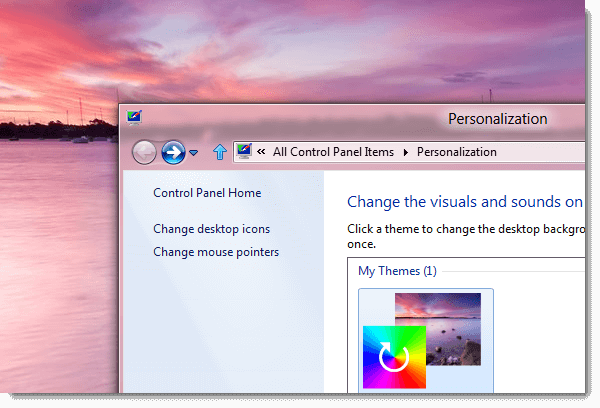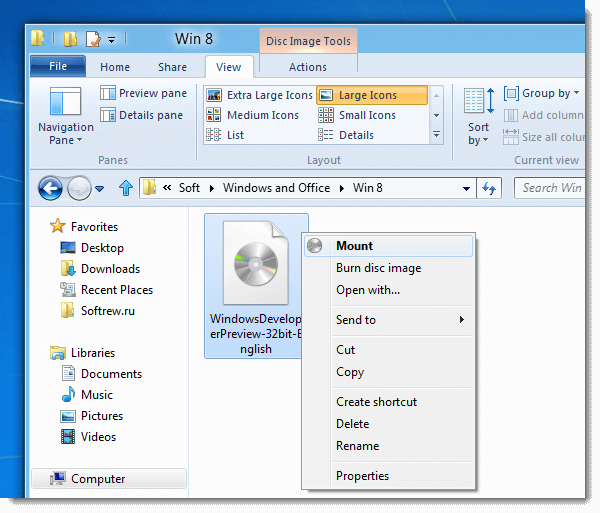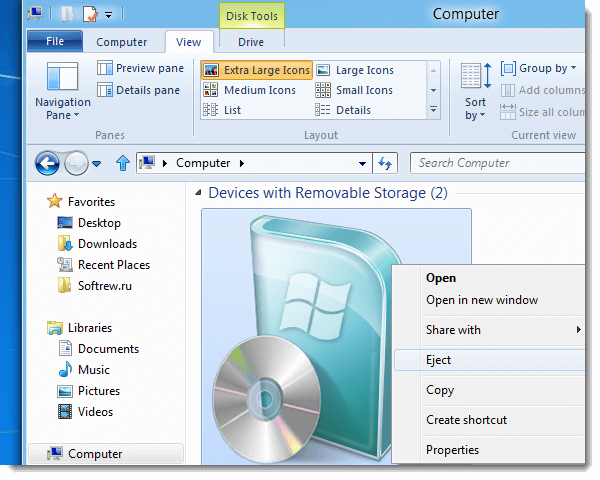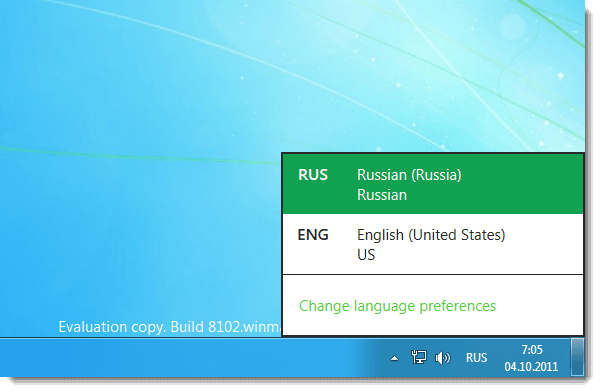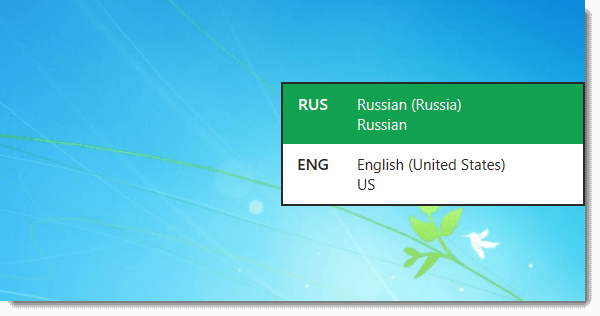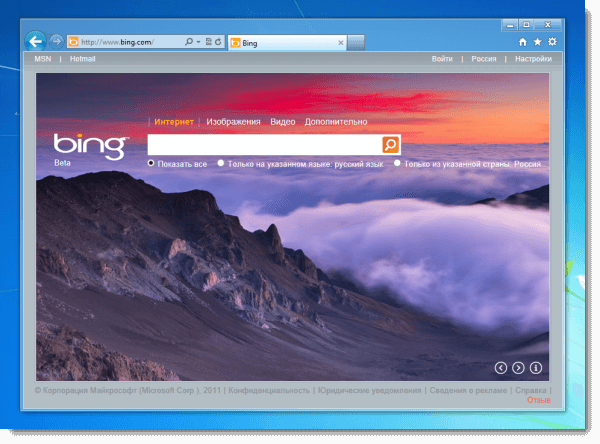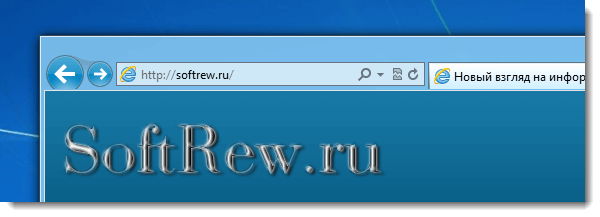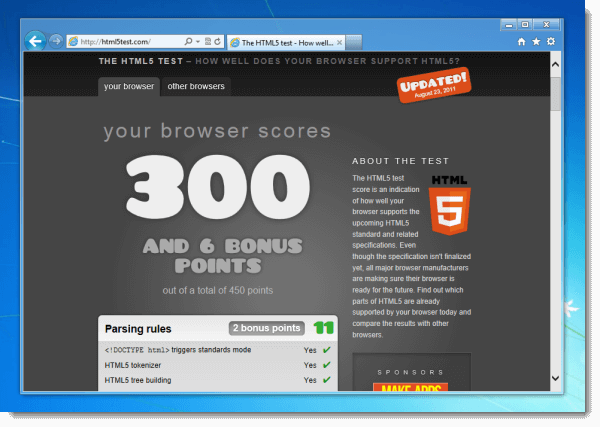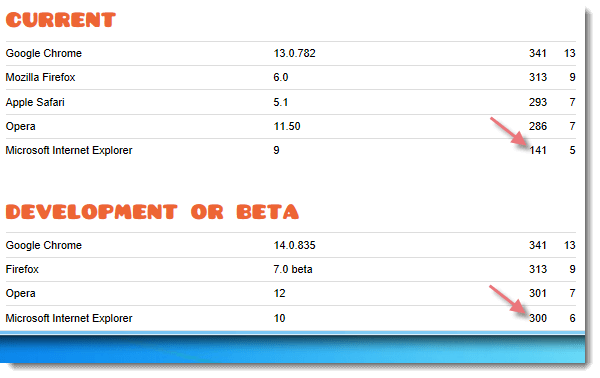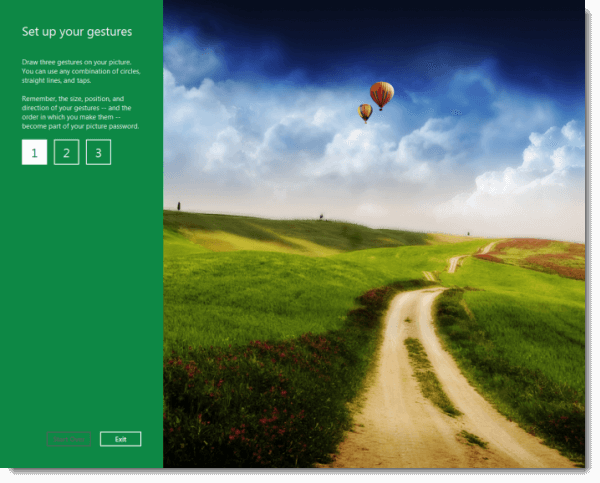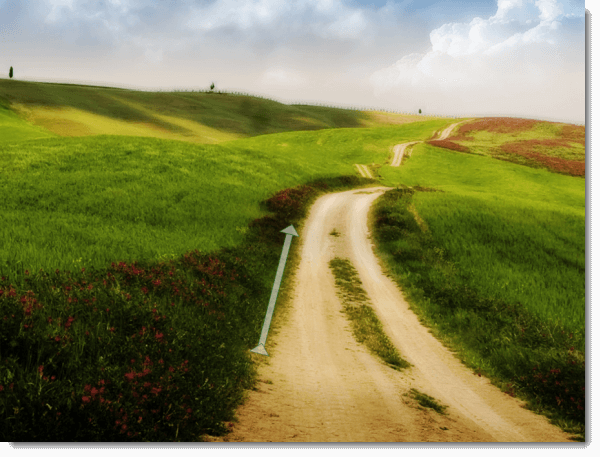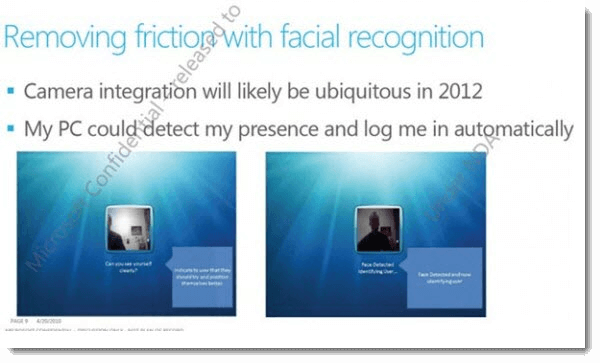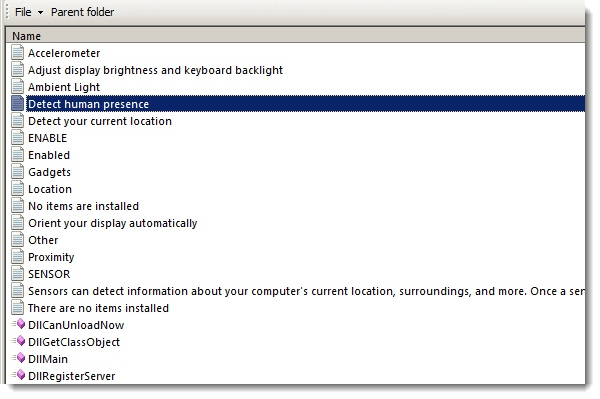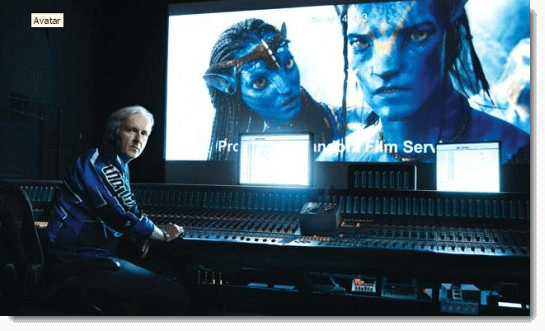Обзор Windows 8. Первый взгляд на новую систему. Часть 3
Вероятно, посмотрев на плитки Metro в качестве основного интерфейса и на ленты в проводнике, у простого пользователя возникнет вполне логичный вопрос: «И что, это всё? Обещали революцию, а в итоге получилось как всегда…"».
На самом деле делать какие-либо положительные или отрицательные выводы пока попросту рано. В данной предварительной версии, Microsoft, похоже, специально включила лишь те функции, на работу которых ей нужно было получить как можно больше отзывов, что бы уже к выходу Windows 8 Beta внести первые изменения по пожеланиям пользователей.
Более того, именно к выходу полноценной бета-версии корпорация приберегает ещё целый ряд нововведений и о некоторых из них мы уже кое-что знаем. Но вернёмся к обзору текущей предварительной сборки. Чем ещё она может заинтересовать?
С Windows 8 поставляется значительно модернизированный диспетчер задач. По умолчанию теперь запускается его упрощённый режим, из которого доступна лишь одна ключевая функция – быстрое завершение работы любого приложения, т.е. если программа зависла, то её легко можно закрыть.
Очевидно, что это шаг навстречу начинающим пользователям, которым так будет и комфортнее (в столь простом интерфейсе ориентироваться им будет существенно легче), и безопаснее, так как случайно удалить из списка, например, важную системную службу у них не получится, потому что её там просто нет. В упрощённом режиме новый диспетчер показывает только запущенные приложения текущего пользователя.
В свою очередь ссылка «больше информации» открывает уже основной интерфейс нового диспетчера задач. Нажав её один раз, диспетчер далее всегда будет открываться перед вами уже в полноценном режиме (повторный клик по этой же ссылке вновь возвращает упрощённый вариант).
Качественных изменений здесь достаточно много.
Прежде всего, первая вкладка сочетает в себе управление одновременно как запущенными приложениями, так и системными процессами (их список открывается при нажатии на небольшую стрелку слева), которые теперь вполне разумно разделены на группы.
Для наглядности оцените старый диспетчер:
и новый:
Глядя на каждый процесс теперь можно отчётливо видеть не только как сильно он загружает процессор и память, но еще и использует ли в данный момент жёсткий диск и доступ к сети.
Изменилось и само представление процессов. Теперь они отображаются не в виде имён исполняемых файлов, как это было раньше, а в виде своих истинных названий, что конечно проще для восприятия.
Цветными ячейки в новом диспетчере стали отнюдь не для красоты. Таким образом, программа сообщает, какое приложение/процесс потребляет больше всего конкретного ресурса. Чем ярче ячейка – тем больше она обращает на себя внимание. На скриншоте ниже отчётливо можно понять, например, какое приложение потребляет больше всего доступной памяти.
На вкладке «производительность» пользователь попадает в интерфейс, из которого можно максимально наглядно следить за использованием системных ресурсов.
Под каждой из диаграмм располагаются ключевые сведения по тому или иному устройству.
В самом первом разделе, посвящённому центральному процессору также отображается время, прошедшее с момента включения компьютера.
Таб App History отвечает за контроль над приложениями в плиточном интерфейсе. Что касается остальных вкладок, то они в целом уже знакомы пользователям, хотя и там можно увидеть некоторые изменения.
Целым направлением, на котором сосредоточены сейчас усилия Microsoft, является сохранность персональных данных пользователя.
Одна из наиболее интересных новинок здесь – это функция history vault. Словосочетание "резервное копирование" для простого пользователя звучит, вероятно, предельно скучно, однако именно оно вспоминается тогда, когда что-то было испорчено или удалено по ошибке, причём восстановление либо невозможно, либо займёт слишком много времени.
History vault как раз и решает эти проблемы, выводя систему резервного копирования в Windows, без преувеличения, на новый качественный уровень.
Подробное описание данной функции оставим, пожалуй, для следующих обзоров, а сейчас приведём лишь наглядный пример того, как она работает.
Создавая этот материал мы полноценно использовали новую ОС. За это время на рабочем столе успело накопиться немало различных файлов. Потом мы решили их разобрать, переместив всё нужное в соответствующие папки, а лишнее – удалив. В итоге оказалось, что мы случайно убрали и один ценный файл, который обычными, старыми методами было бы уже не восстановить.
Применять восстановление всей системы в данном случае было бы равносильно стрельбе из пушки по воробьям. Воспользоваться функцией «предыдущие версии» тоже бы уже не получилось, так как сам файл был безвозвратно удалён.
Вот тут-то и пригодилась новая функция. Запустив history vault из проводника, мы выбрали в списке папку Desktop (рабочий стол), а далее уже смотрели на специальной временной линии как она и её содержимое менялись со временем.
Выбрав нужную точку, мы просто отметили интересующий нас файл, нажали круглую кнопку «восстановить» (Restore), после чего он мгновенно появился на рабочем столе.
Удобно и быстро. Точно также новая функция умеет восстанавливать целые каталоги. Единственный недостаток заключается в том, что в Windows 8 dev вся резервная информация записывается на внешний носитель, т.е. без специально отведённой для этих целей флэшки history vault пока не обходится.
Ещё одно новшество может пригодиться в тех случаях, когда система оказывается либо повреждена, из-за чего происходят те или иные сбои в её работе, либо слишком замусорена (достаточно вспомнить, что большинство программ даже после удаления оставляют свои файлы на жёстком диске), в результате чего компьютер постоянно подвисает. Помочь здесь, как правило, может только переустановка.
Однако проблема заключается в том, что дело это не быстрое, не удобное, а для начинающих пользователей ещё и в какой-то степени опасное. Поэтому именно здесь может пригодиться новая возможность Windows 8 для быстрого возврата к изначальным настройкам.
Помимо приведения всех опций операционной системы в первоначальное положение, эта функция полностью удаляет с компьютера установленные программы от сторонних разработчиков и все связанные с ними файлы.
Но самое главное заключается в том, что файлы и папки пользователя остаются нетронутыми. По сути, возврат к изначальным настройкам является значительно более быстрым и безопасным вариантом непосредственной переустановки системы, с которым справится и начинающий пользователь.
Как мы уже говорили, на данном этапе разработки Microsoft значительно более сосредоточена на внедрении конкретных новых функций, чем на дизайне и всевозможных визуальных эффектах. Впрочем, посмотреть на кое-что из этой области можно уже сейчас. Речь, в частности, идёт о новой опции автоколоризации.
Суть нововведения такова: система сканирует (это происходит максимально быстро и незаметно) изображение, установленное на рабочем столе пользователя, на преобладающий в нём цвет. Определяя его, функция автоколоризации перекрашивает в такой же оттенок все прозрачные области Aero (панель задач, рамки открытых окон). В результате получается достаточно красиво и гармонично.
Впрочем, вернёмся к обзору улучшений в областях функциональности и удобства. К первым можно смело отнести возможность монтировать образы дисков. В контекстном меню каждого файла с расширением iso теперь появился соответствующий пункт.
Напомним, что возможность записывать образы дисков средствами самой системы впервые появилась лишь в Windows 7. Сейчас же корпорация делает следующий шаг в этом направлении.
Если уже смонтированный образ больше не нужен, то его легко можно убрать командой «извлечь» из контекстного меню.
Небольшим изменениям подвергся также переключатель раскладок клавиатуры, который был перемещён ближе к системным часам.
Всплывающее окно переключателя стало более чётким и наглядным. Кроме того у него появился визуальный режим: при одновременном нажатии клавиш «Win» и «Space» (пробел) справа появляется специальный индикатор, переключающий раскладки в таком же стиле, как это делает функция Flip («Alt»+ «Tab»), переключающая открытые окна.
В качестве браузера по умолчанию в Windows 8 сейчас установлена десятая версия Internet Explorer (с Windows 7 поставляется лишь восьмая).
Каких-либо существенных изменений в интерфейсе по сравнению с девятым IE мы в ней пока не обнаружили. Впрочем, их появление – вопрос времени, причём уже ближайшего.
Из мелочей отметим объединение кнопок «обновить» и «остановить» рядом со строкой адреса в одну, что на наш взгляд является логичным решением.
Впрочем, отсутствие внешних изменений вовсе не означает, что ничего нового нет вообще.
В частности, если провести браузер через тест HTML5 (проверяет поддержку самых передовых веб-технологий), то можно с удивлением обнаружить, что IE10 показывает результат более чем в два раза выше предыдущей версии, благодаря чему наконец-то встаёт по этому параметру в одну шеренгу с основными конкурентами.
Весьма значительные изменения происходят сейчас там, где уже десятилетие ничего существенно не менялось. На сегодняшний день войти в систему Windows можно либо с использованием пароля (который, разумеется, нужно вводить с клавиатуры), либо без него. В Windows 8 корпорация Microsoft хочет внести значительное разнообразие в этот процесс, добавив сразу два новых варианта.
Первый из них практически готов, поэтому с него и начнём. Новая идея заключается в том, что использовать для авторизации (входа в систему) можно теперь не только символьный, т.е. состоящий из букв и цифр, пароль, но и так называемый графический ключ.
Для этого на своём компьютере вы выбираете любую картинку и трижды проводите по определённым местам (их придумываете вы сами) на ней курсором мыши. Система запоминает эту комбинацию из жестов и в следующий раз вместо формы с вводом пароля откроет перед вами уже выбранную иллюстрацию и попросит повторить совершённые движения.
Нужно ли это? На наш взгляд – да. С одной стороны такой вариант идеально подходит для сенсорных экранов, а с другой является ещё и более безопасным, так как полностью исключает кражу вашего пароля вредоносными программами, которые перехватывают нажатия клавиш на клавиатуре.
Кроме того, работая достаточно долгое время с такой системой нам показалось, что использование графического пароля ещё и экономит время, так как не нужно каждый раз тянуться к клавиатуре, менять раскладки, вводить комбинацию, нажимать кнопку «ввод»… Вместо всего этого – три молниеносных жеста мышью и вот вы уже в своей системе.
Второй способ в работе пока ещё никто не видел, и его можно было бы причислить скорее к слухам, если бы не ряд достоверных сведений, включая попавшую в сеть конфиденциальную презентацию самой Microsoft (кадр ниже именно оттуда). Благодаря ему никаких паролей может и не понадобиться. Необходима лишь веб-камера, которая во многих, даже самых бюджетных мобильных устройствах, присутствует уже изначально.
С её помощью Windows 8 сможет распознавать лица своих пользователей и в случае соответствия автоматически произведёт вход в систему. Разумеется, подобные идеи возникли уже давно и не только у Microsoft, зато у корпорации сейчас есть все шансы сделать в итоге самую качественную реализацию.
Такой подход может быть одним из самых безопасных, так как любой подбор здесь элементарно не сработает. Кроме того, он ещё и надёжен. Часто пользователи просто забывают свои пароли и от этого никто не застрахован. Однако если в системе включена опция распознавания, то запоминать человеку уже ничего не придётся.
Отслеживание положения пользователя в пространстве с помощью веб-камеры могло бы дать и значительно больше преимуществ. Например, сталкивались ли вы с ситуацией, когда долго читая текст, и не водя при этом мышью, экран монитора гас прямо перед вашими глазами? Мы уверены, что с ней сталкивались все. Подобных недоразумений можно было бы избежать, если бы система понимала, где находится пользователь.
Очевидно, что Microsoft сейчас ведёт разработки в этой области. Подтверждением этому могут служить специальные API для распознавания присутствия человека, найденные энтузиастами в недрах Windows 8.
К слову, в рассматриваемой нами ранней тестовой версии Windows 8 уже появилась полноценная программа для работы с веб-камерой. К сожалению, протестировать её из-за отсутствия самого устройства у нас не получилось. Впрочем, пользователи успевшие познакомиться с этой утилитой говорят, что с базовыми задачами она уже вполне справляется.
Определение присутствия человека, безусловно, интересная, но всё же далеко не единственная футуристическая функция, которую Microsoft хочет добавить в новую ОС. Так, например, совсем недавно в блоге разработчиков был опубликован вот этот весьма интересный видеоролик:
На протяжении двух с половиной минут женщина рассказывает о том, как персонализирована её система: какие сайты она посещает, какие настройки установлены в панели управления и т.д. Казалось бы, ну что тут интересного? Однако ближе к середине записи случается нечто необычное.
Сотрудница Microsoft быстро переходит со своего ПК на другое устройство (ноутбук) и, совершая минимум действий, за несколько секунд превращает установленную на нём Windows 8 в точную копию своей системы.
После этого на стартовом экране вновь её сайты, в панели управления её настройки и, если присмотреться внимательнее, даже видео в плеере начинает воспроизводиться именно с того момента, на котором оно было остановлено, когда проигрывалось на ПК.
Таким образом, получается, что Windows 8 сможет практически в буквальном смысле следовать за пользователем, куда бы он ни пошёл. Вместо того чтобы быть привязанным к аппаратной части, человек будет иметь возможность переходить с настольного компьютера на нетбук или ноутбук, а с него, например, на планшет, выбирая именно то устройство, которое ему больше всего подходит в данный момент.
Но и это ещё не всё. На самом деле значительная часть информации, благодаря усилиям Microsoft, до сих пор окутана тайной. Так, например, итальянский веб-сайт с говорящим названием windows8italia ещё в конце прошлого года опубликовал материал, в котором коротко, но очень захватывающе рассказывалось о том, что помимо плиточного Metro и ленточного Ribbon в Windows 8 якобы будет ещё и некий третий особый интерфейс под названием Wind (ветер).
Сообщалось, что новый интерфейс станет полностью трёхмерным и каким-то образом сможет адаптироваться под своего пользователя. Тогда к данной информации отнеслись, мягко говоря, с большим недоверием…
Однако впоследствии в системных файлах Windows 8 (в display.dll) была найдена строчка, свидетельствующая о том, что в ОС уже внедрена поддержка стереоскопических 3D-мониторов. А это означает, что какая-то работа в области 3D-технологий в Microsoft всё-таки действительно ведётся.
Интересен и тот факт, что известный кинорежиссёр Джеймс Кэмерон (напомним, именно этот человек своим фильмом «Аватар» в конце 2009 года без преувеличения открыл эру 3D-кинематографа) в своих интервью не раз упоминал о том, что именно Microsoft оказывала ему неоценимую технологическую помощь при создании фильма (особую благодарность корпорации можно увидеть в титрах).
Таким образом, грядущая Windows 8 готовит для нас ещё немало [будем надеяться] приятных сюрпризов и удачных идей, о которых мы, судя по всему, уже скоро узнаем.